Innehållsförteckning
Så fungerar mobilbetalning
Mobilbetalning innebär att du använder en digital plånbok på din smartphone eller en smartwatch för att betala för varor och tjänster. Apple Pay, Google Wallet (tidigare Google Pay) och Samsung Pay är de tre vanligaste mobila plånböckerna.
För att använda dem kopplar du ditt betal- eller kreditkort till tjänsten och autentiserar betalningen med ditt fingeravtryck eller ansiktsigenkänning. På så sätt får du tillgång till ett digitalt kreditkort, eller ett virtuellt kreditkort som det också kallas.
Förutom att vara smidigt är det säkert att betala med mobilen tack vare hög säkerhet i form av autentisering, kryptering och tokenisering.
Förutsättningar för att betala med mobilen
Innan du kan börja betala med mobilen, måste du se till att du uppfyller vissa förutsättningar.
- Du måste ha ett kort med stöd för den digitala plånbok du ska anv’nda.
- Du måste ha laddat ner en digital plånboksapp, som exempelvis Google Wallet eller Apple Pay.
- Du måste ha lagt till ditt kreditkort i den digitala plånboksappen. Läs mer om hur du gör detta längre ner på sidan.
- Butiken eller försäljningsstället du handlar i måste acceptera kontaktlösa betalningar via mobiltelefon.
Så länge de fyra kraven uppfylls, kan du börja betala med din mobiltelefon.
Betala med mobilen med dessa kreditkort
Bank Norwegian Kreditkort
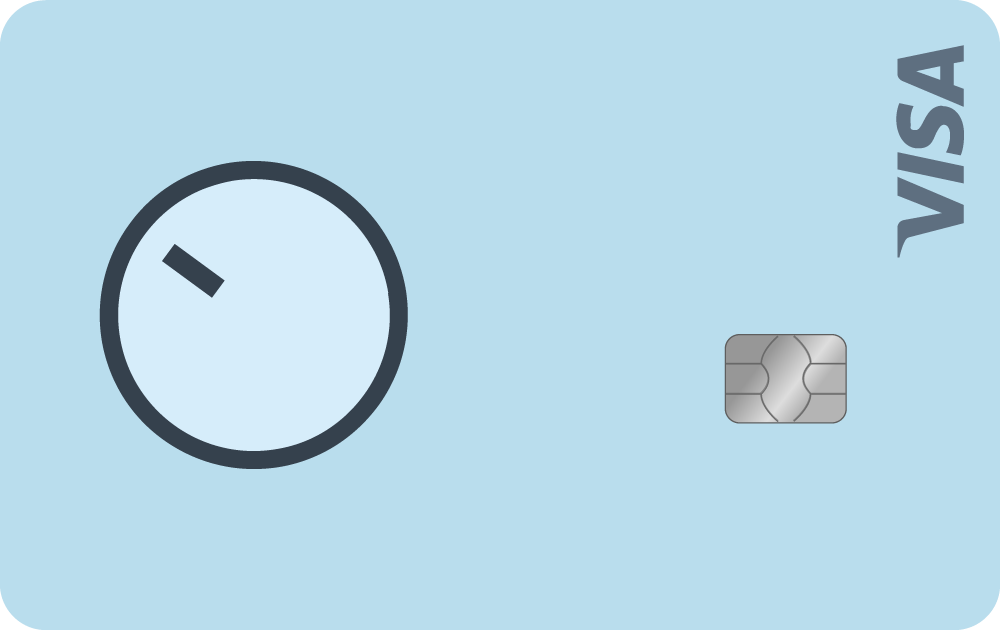
Vårt betyg:
Bäst kreditkort när du ska betala med mobilen – få virtuellt kort direkt efter godkänd ansökan och förmåner för varje krona du spenderar.
Bank Norwegian Kreditkort
Bäst kreditkort när du ska betala med mobilen – få virtuellt kort direkt efter godkänd ansökan och förmåner för varje krona du spenderar.
Årsavgift
Maxkredit
150 000 kr
Ränta
22,00 %
Räntefria dagar
upp till 45 dagar
Fördelar
Nackdelar
Grundkrav
Mobila betalningsmetoder
- Apple Pay
- Google Pay
- Samsung Pay
Räkneexempel: Vid utnyttjande av en kredit på 10 000 kr och återbetalning genom 12 månatliga betalningar på 936 kr, är den effektiva räntan 24,36 %. Det totala beloppet som ska betalas tillbaka uppgår till 11 231 kr. (juli 2025)
Collector Bank Easyliving
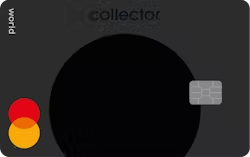
Vårt betyg:
Easyliving har stöd för Google Pay och Apple Pay samt bonus, cashback och 0 % i valutapåslag.
Collector Bank Easyliving
Easyliving har stöd för Google Pay och Apple Pay samt bonus, cashback och 0 % i valutapåslag.
Årsavgift
Maxkredit
50 000 kr
Ränta
18,65 %
Räntefria dagar
45 dagar
Fördelar
Nackdelar
Grundkrav
Mobila betalningsmetoder
- Apple Pay
- Google Pay
Räkneexempel: Vid ett kreditbelopp om 20 000 kr med en årlig kreditränta om 18,65 %, 12 månatliga avbetalningsbelopp, 195 kr i årsavgift och 45 räntefria dagar har nyttjats uppgår den effektiva räntan nu till 18,67 % (från och med 2023-11-01). Det totala beloppet att återbetala blir nu 21 874 kr, vilket motsvarar ett månadsbelopp på 1 822 kr.
Re:member Flex
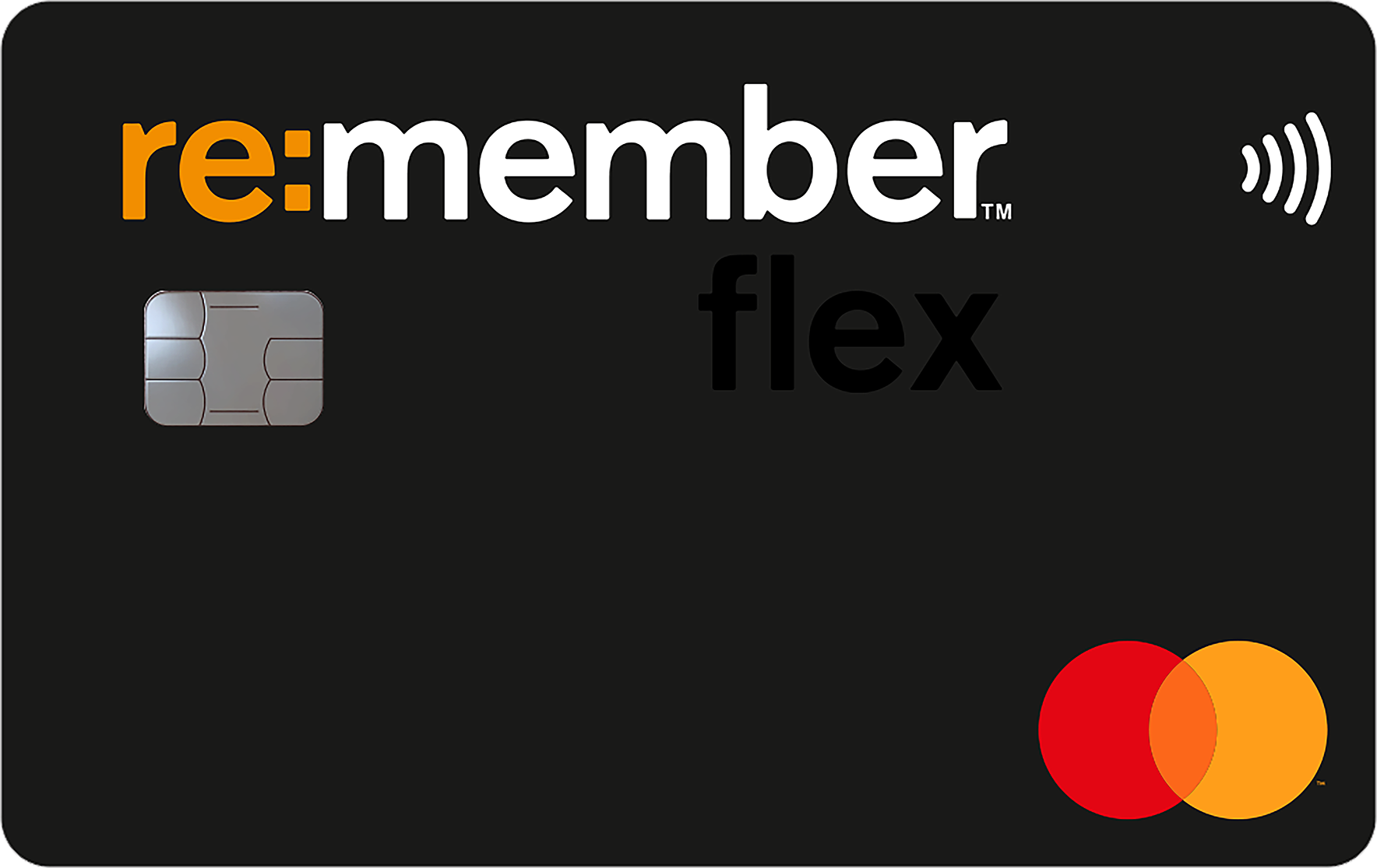
Vårt betyg:
Få ett digitalt kreditkort direkt efter din ansökan och betala sedan med mobilen och dra nytta av de många förmåner som erbjuds.
Re:member Flex
Få ett digitalt kreditkort direkt efter din ansökan och betala sedan med mobilen och dra nytta av de många förmåner som erbjuds.
Årsavgift
Maxkredit
120 000 kr
Ränta
9,74 – 21,90 %
Räntefria dagar
56 dagar
Fördelar
Nackdelar
Grundkrav
Mobila betalningsmetoder
- Apple Pay
- Google Pay
- Samsung Pay
Räkneexempel: Effektiv ränta 18,91 % vid utnyttjad kredit på 30 000 kr återbetalt under 1 år (2025-07-01)
Börja betala med mobilen

För att betala med mobilen behöver du ett kort som stödjer det samt en digital plånbok. Digitala plånböcker gör det enkelt att ha ditt bankkort eller kreditkort direkt i mobilen.
Apple Pay
Med Apple Pay kan du enkelt koppla ditt bankkort på mobilen och betala snabbt och säkert genom att blippa mobilen i butiker och i appar. De allra flesta banker har kreditkort som stödjer Apple Pay som en smidig lösning för att betala med telefonen.
Börja använda Apple Pay
- 1. Ladda ner Apple Pay (om det inte redan är installerat):
- 2. Lägga till ett kredit- eller bankkort:
- Öppna Apple Pay
- Tryck på ”Bank- eller kreditkort”, sedan på ”Fortsätt”.
- Skanna kortet eller mata in kortuppgifterna manuellt
- Verifiera kopplingen
- 3. Betala med mobilen
- Öppna Apple Pay
- Tryck på kortet du vill använda
- ”Blippa” telefonens baksida mot en kortläsare
- Godkänn transaktionen på mobilen
Ska du betala online med mobilen så väljer du ”Apple Pay” vid utcheckningen. Därefter väljer du kortet du ska betala med, så matas uppgifterna in automatiskt och allt du behöver göra är att godkänna transaktionen.
Google Wallet
Google Wallet (tidigare kallat Google Pay) är Googles betalningslösning för Android-enheter. Du kan koppla ditt bankkort eller kreditkort till Google Wallet och betala enkelt genom att blippa mobilen i butiker.
Det fungerar på liknande sätt som Apple Pay och många banker har kreditkort som stödjer Google Pay.
Börja använda Google Wallet
- 1. Ladda ner Google Wallet (om det inte är installerat redan):
- 2. Lägga till ett kredit- eller bankkort:
- Öppna Google Wallet
- Tryck på ”Bank- eller kreditkort”, sedan på ”Fortsätt”.
- Skanna kortet eller mata in kortuppgifterna manuellt
- Verifiera kopplingen
- 3. Betala med mobilen
- Öppna Google Wallet
- Tryck på kortet du vill använda
- ”Blippa” telefonens baksida mot en kortläsare
- Godkänn transaktionen på mobilen
Samsung Pay
Samsung Pay låter dig använda din Samsung-mobil för att betala i butiker och online. Det är en liknande tjänst som Apple Pay och Google Pay, men endast tillgänglig för Samsungs nyare mobiltelefoner.
Du kan koppla bankkort i telefonen till Samsung Pay och betala snabbt och säkert genom att blippa din telefon. Även här så har de flesta storbanker kreditkort som funkar med Samsung Pay.
Så här konfigurerar du Samsung Pay
- Steg 1: Öppna Samsung Pay på din telefon. När du öppnar den uppmanas du att ladda ner och installera hela appen, som kommer att vara mellan 80 MB till 100 MB. Ladda ner den och tryck sedan på ”Installera”.
- Steg 2: Titta på introduktionsvideon som visas. Därefter blir du ombedd att logga in på ditt Samsung account. Om du redan har ett, ange dina inloggningsuppgifter eller skapa ett via Samsung Pay. Om kontot redan är inloggat, tryck på startknappen. Läs och godkänn sedan villkoren och tryck på ”Nästa”.
- Steg 3: Du kommer nu att bli ombedd att ställa in en verifieringsmetod för att använda Samsung Pay. Du kan välja mellan irisskannern (om din telefon har denna funktion), fingeravtrycksläsaren eller PIN-kod. Om du väljer iris- eller fingeravtrycksverifiering kommer appen också att kräva att du ställer in en PIN-kod som en backup.
- Steg 4: Efter att ha valt verifieringsmetod, skapa en fyrsiffrig Samsung Pay kod.
- Steg 5: Gå vidare till nästa steg där du lägger till ditt kredit- eller betalkort till Samsung Pay för att kunna göra betalningar.
Swish
Swish är en av Sveriges mest populära betalappar för smidiga överföringar och betalningar mellan privatpersoner och företag. Du kan skicka pengar med ditt mobilnummer och betala via mobilen med Swish i många butiker och webbplatser. Appen används frekvent för att betala för onlineköp och tjänster utan att behöva använda kontanter eller kort.
Så här konfigurerar du Swish:
- Steg 1 – Skaffa mobilt BankID:
- För att kunna skicka en Swish-betalning eller titta i betalningshistoriken i Swish-appen krävs det att man signerar med mobilt BankID. BankID är en elektronisk ID-handling jämförbar med pass, körkort och andra fysiska legitimationshandlingar.
- Vänd dig till din bank för hjälp att installera och använda mobilt BankID.
- Tänk på! Din personliga kod för BankID är en värdehandling och ska aldrig lämnas ut om någon kontaktar dig och ber dig uppge din kod.
- Steg 2 – Anslut och aktivera Swish:
- Vänd dig till din bank för hjälp att ansluta ditt telefonnummer till Swish. När detta är klart, ladda ner Swish-appen från din appbutik till din smartphone och följ instruktionerna i appen för att börja använda Swish.
- Tänk på! Dubbelkolla alltid att det står rätt namn och rätt belopp innan du signerar med mobilt BankID.
Olika sätt att använda mobilen för betalningar

I vardagen har mobilbetalning blivit en integrerad del av många människors liv. Oavsett om det handlar om att dela upp notan på restaurangen, betala för parkering eller skicka pengar till en vän, erbjuder mobilen en snabb och enkel lösning.
Blippa med mobilen i butiker
Med betalningstjänster som Apple Pay och Google Pay kan du genomföra smidiga och säkra mobilbetalningar direkt från din mobil eller klocka. När du besöker en butik, håll bara din Apple-enhet nära kortläsaren för kontaktlösa köp.
Betala online med kort i telefonen
Du kan handla online med kreditkort kopplat till mobilen genom att använda mobilbetalningstjänster som Google Pay och Apple Pay där de finns som betalningsalternativ. Du behöver inte ange några kortuppgifter, utan bara några få klick för att slutföra betalningen. QR-koden kan också användas som betalningsmetod hos vissa e-handelsbutiker.
Var uppmärksam på att vissa banker och plattformar kan erbjuda sina egna mobila betalningstjänster, så det är viktigt att undersöka vilka alternativ som finns tillgängliga för dig.
Betala räkningar
Du kan enkelt betala dina räkningar med kreditkort via mobila betalningar. Först loggar du in på din internetbank med BankID. Välj betalningsfunktionen, där du matar in betalningsinformationen och bekräftar med din pinkod. Transaktionen sker smidigt och säkert.
Använda kameran för betalning
Att använda mobilens kamera för betalning sparar tid och energi. Ta en bild av räkningen, och ditt banksystem identifierar och tolkar informationen. Följ sedan anvisningarna för att slutföra betalningen.
Betalning med smartklockor
Med hjälp av smartklockor kan du nu enkelt genomföra kontaktlösa betalningar bara genom att blippa din klocka mot betalningsläsaren. Efter att du har kopplat ditt betalkort eller kreditkort till klockan behöver du inte längre förlita dig på ditt fysiska kort eller mobil för att betala.
Dock kan vissa betalningar kräva en PIN-kod, Touch ID eller annan form av säkerhetsbekräftelse, allt beroende på din enhets inställningar.
Vad är NFC-teknik?
NFC-teknik (Near Field Communication) är en trådlös kommunikationsteknik som gör det möjligt för kontaktlösa betalningar med mobilen – brukar kallas för att blippa. Genom att använda NFC kan du enkelt betala i butiker genom att hålla din mobil nära kortterminalen och godkänna köpet via fingeravtrycksläsaren eller face-id.
Den här tekniken gör det svårare för bedragare att skimma ditt kort och skapar en säker och smidig betalupplevelse för både dig och detaljhandeln. NFC har blivit alltmer populärt tack vare dess användarvänlighet och flexibilitet.
Så säkra är mobila betalningar
När du genomför mobila betalningar kan du lita på hög säkerhet genom autentiseringstekniker som PIN, fingeravtryck och Face ID. För optimal säkerhet bör du regelbundet uppdatera din telefon och dina betalningsappar.
Genom att använda biometrisk säkerhet, såsom fingeravtryck eller ansiktsigenkänning, adderar du ett ytterligare skyddslager. När det gäller kortbetalningar online, så uppfyller dessa alltid strikta säkerhetsstandarder, och specialdesignade kortläsare ser till att dina transaktionsuppgifter alltid hålls skyddade.
Vanliga frågor och svar
❓ Hur aktiverar man mobilbetalning?
För att aktivera mobilbetalning, koppla ditt bankkort till en betalningsapp som stöds av din bank och mobiloperatör. Följ appens instruktioner för att slutföra processen.
❓ Vilka banker stöder betalning med mobilen?
Många banker i Sverige stöder mobilbetalning, som Swedbank, Nordea och Handelsbanken. Kontrollera med din bank för att se vad de stödjer och hur du kan ansluta dina kreditkort.
❓ Hur kan man betala med iPhone mobil?
För att betala med iPhone kan du använda Apple Pay. Lägg till ditt bankkort i Apple Wallet, och när det är dags att betala, håll mobilen över betalterminalen och verifiera betalningen med Face ID eller Touch ID.
❓ Hur kan man betala med Android mobil?
För Android-användare finns det flera betalningsappar som Google Pay och Samsung Pay. Lägg till ditt bankkort i den valda appen, och blippa mobilen över betalterminalen för att genomföra betalningen.
❓ Är det säkert att använda betalning via mobil?
Ja, betalning via mobil är säkert eftersom det använder avancerad kryptering och autentiseringstekniker. Dessutom måste du verifiera betalningen med biometri eller en PIN-kod för att förhindra obehörig användning.